
شرح كيفية حفظ الملفات كل دقيقة تلقائى فى برامج Office Word و Excel و PowerPoint
يمكن حفظ كائنات الملفات التي تستخدم تطبيقات Microsoft Office المختلفة وعرضها أو تحريرها لاحقًا. تعد تطبيقات Office برنامجًا قويًا لمعالجة المستندات يحتوي على ميزات معالجة متنوعة لتزويد المستخدمين بإنشاء المحتوى وإدارته بسهولة.
شرح كيفية حفظ الملفات كل دقيقة تلقائى فى برامج Office Word و Excel و PowerPoint
تم استخدام تطبيقات Microsoft Office من قبل مستخدمي Windows لفترة طويلة. تم تطوير هذه التطبيقات بواسطة Microsoft لتزويد المستخدمين بأدوات جيدة لمعالجة المستندات تعمل على تحسين وتسهيل سير عمل المستخدمين. يستخدم الملايين تطبيقات Office مثل Word و Excel و PowerPoint لإدارة أنواع مختلفة من البيانات والمستندات للاستخدامات الشخصية والمهنية. أصبحت هذه التطبيقات جزءًا لا يتجزأ من مجموعات مهارات الجميع التي يعرفها كل مستخدم للكمبيوتر تقريبًا كيفية استخدام هذا البرنامج لإنشاء مستندات جيدة المظهر ومصممة جيدًا. يتم دمج التطبيق مع العديد من ميزات الأداة المساعدة التي يمكن أن تكون مفيدة جدًا في إنشاء مستندات جيدة. يتم تحديث التطبيق باستمرار منذ إصداره لأول مرة ومع كل تحديث ،

شرح كيفية حفظ الملفات كل دقيقة تلقائى فى برامج Office Word و Excel و PowerPoint
يتوفر Microsoft Office لجميع أنظمة التشغيل الأساسية تقريبًا مثل Windows و Android و macOS. يمكن للمستخدمين أيضًا الاندماج في محرك أقراص واحد وتخزين الملفات والمستندات على السحابة والوصول إليها من أي أجهزة مدعومة. أحدث إصدار من Microsoft Office هو Office 365 الذي يحتوي على العديد من ميزات معالجة المستندات المتقدمة مع واجهة مستخدم رائعة لجعل المستخدمين يحصلون على الميزات الكاملة دون أي عوائق. هناك العديد من الميزات المحسّنة التي تجعل من برنامج المكتب أفضل برنامج لمعالجة المستندات في السوق.
يعد إنشاء الملفات باستخدام تطبيقات Microsoft Office أمرًا سهلاً للغاية ويمكن تنسيق المستندات جيدًا ويمكن استخدامها للأغراض الرقمية والطباعة. يمكن حفظ المستندات التي تم إنشاؤها باستخدام نفس الوظائف ، وفي الآونة الأخيرة ، تشتمل خاصية save fi = unctions على العديد من الميزات التي تجعل حفظ الملفات أسهل ويمكن مشاركة الملفات على الفور تقريبًا. تعد وظيفة الحفظ في التطبيقات من أهم الميزات ، حيث إنها ميزة لا غنى عنها ويمكن أن تكون الخيارات المختلفة المتاحة في وظيفة الحفظ في متناول اليد ويمكن للمستخدمين استخدامها بسهولة لحفظ الملفات كما يحلو لهم.
شرح كيفية حفظ الملفات كل دقيقة تلقائى فى برامج Office Word و Excel و PowerPoint
هنا في هذه المقالة ، ستتعلم كيفية إنشاء برامج Office مثل Word و Excel و PowerPoint لحفظ الملفات تلقائيًا ، كل دقيقة واحدة. يعد استخدام ميزة الحفظ التلقائي في البرنامج أمرًا سهلاً للغاية ويمكنك القيام بذلك دون أي متطلبات خاصة. مع تشغيل ميزة الحفظ التلقائي ، يمكن تجنب فرص حذف ملفك عن طريق الخطأ أو فقدان المستند بسبب فشل النظام أو التطبيق. فرص فشل التطبيق ضئيلة للغاية في تطبيقات Office لأنها مصممة للعمل بشكل مستقر للغاية على أجهزة الكمبيوتر. تسمى ميزة الحفظ التلقائي في تطبيق Microsoft Office ميزة الاسترداد التلقائي.
شرح كيفية حفظ الملفات كل دقيقة تلقائى فى برامج Office Word و Excel و PowerPoint
لماذا استخدام ميزات الاسترداد التلقائي في تطبيق Microsoft Office
- يمكن لميزة الحفظ التلقائي حفظ الملفات عند تعطل النظام أو التطبيق.
- يمكنك أن تكون خاليًا من القلق من أي أخطاء محتملة.
تعرف على كيفية جعل تطبيقات Office مثل Word و Excel و PowerPoint تحفظ الملفات كل دقيقة
ستجد هنا سهولة اتباع الخطوات لجعل تطبيقات Office تحفظ الملفات تلقائيًا كل دقيقة واحدة. يمكنك اتباع الخطوات المذكورة أدناه لعمل ملفات ومستندات الحفظ التلقائي لتطبيقات Office. باستخدام هذه الميزة ، يمكنك بسهولة حفظ الملفات عند التحرير ويمكن أن تكون آمنة أثناء الأزمات.
شرح كيفية حفظ الملفات كل دقيقة تلقائى فى برامج Office Word و Excel و PowerPoint
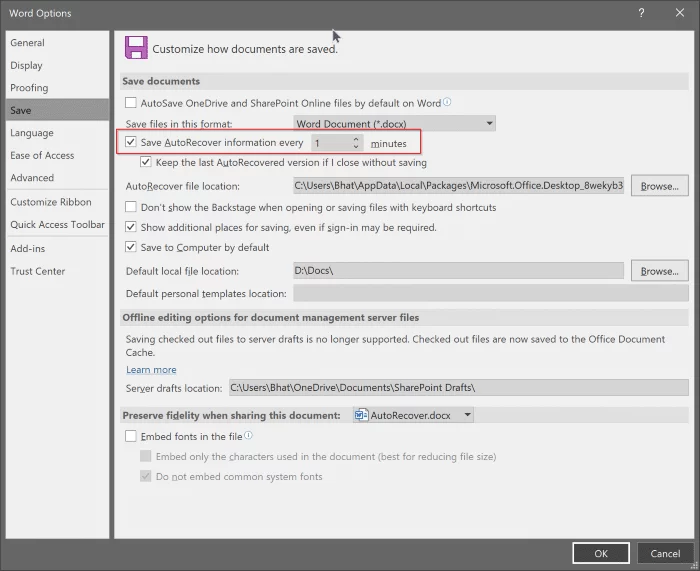
- افتح Microsoft Office Word بالبحث عن كلمة “word” في شريط البحث أو بالبحث عن تطبيق Word في قائمة البداية.
- بمجرد الدخول إلى تطبيق MS word ، انتقل إلى الخيارات من علامة التبويب ملف.
- في الجزء الأيسر من الخيارات ، سترى خيارًا يسمى “حفظ”.
- افتح خيار الحفظ ، وانتقل إلى الخيار الذي يقول “حفظ معلومات الاسترداد التلقائي كل 10 دقائق”.
- الآن قم بتغيير القيمة إلى 1 إما عن طريق إدخال القيمة 1 مباشرة أو باستخدام مفاتيح الأسهم لتغيير الرقم إلى 1.
- بمجرد الانتهاء ، اضغط على زر موافق في أسفل الشاشة.
- بمجرد الانتهاء من ذلك ، سيتم حفظ ملفاتك تلقائيًا كل دقيقة واحدة ، ويمكنك بسهولة إنشاء المستندات دون الحاجة إلى القلق بشأن تعطل التطبيق أو فشل النظام.
- تأكد من تحديد خانة الاختيار بالقرب من حفظ معلومات الاسترداد التلقائي كل 10 دقائق “لجعل ميزة الاسترداد التلقائي تعمل. إذا تم تشغيل الميزة ، فلن تعمل.
- اتبع نفس الطريقة لتطبيقات Office الأخرى لجعلها تحفظ الملفات كل دقيقة واحدة. لا يوجد فرق في الإجراء ويمكنك تغييرها بنفسك دون أي مساعدة.
- تأكد من الضغط على زر موافق بمجرد تغيير الإعدادات. لا تتدخل في إعدادات المستند وينتهي بك الأمر بتغيير بعض الإعدادات المهمة.
شرح كيفية حفظ الملفات كل دقيقة تلقائى فى برامج Office Word و Excel و PowerPoint
بمجرد إجراء تطبيقات Office لحفظ الملفات تلقائيًا على الكمبيوتر باستخدام ميزة الاسترداد التلقائي ، ستحفظ التطبيقات الملفات وتتيح لك العمل بدون قلق. هذه الميزة مفيدة للغاية. يمكنك إلغاء تنشيط الميزة في أي وقت تريده عن طريق زيادة الرقم أو فقط إلغاء تحديد المربع الموجود بالقرب من خيار الاسترداد التلقائي.
آمل أن تكون المعلومات المقدمة أعلاه مفيدة وغنية بالمعلومات. باستخدام ميزة الاسترداد التلقائي ، يمكنك إنشاء مستندات بشكل فعال باستخدام تطبيقات Microsoft Office . حاول اكتشاف جميع الميزات المفيدة لتطبيقات Microsoft Office واستفد من التطبيق بكفاءة لإنشاء مستندات رائعة.






